win10使用输入中文打字却变成问号的解决方法 win10输入中文变成问号怎么办
更新时间:2023-11-09 15:12:37作者:jiang
win10使用输入中文打字却变成问号的解决方法,在使用Windows10系统时,我们有时会遇到一个令人困扰的问题:输入中文打字却会出现问号,这种情况可能会给我们的工作和日常使用带来很多不便。幸运的是我们可以采取一些简单的解决方法来解决这个问题。本文将介绍一些应对Windows10输入中文变成问号的有效方法,帮助大家解决这一困扰。无论是在工作中还是生活中,我们都希望能够顺利地输入中文,因此解决这个问题对我们来说是至关重要的。接下来让我们一起来了解如何解决这个问题吧。
1、首先我们点击“开始菜单”,再点击“设置”按钮,如下图所示。
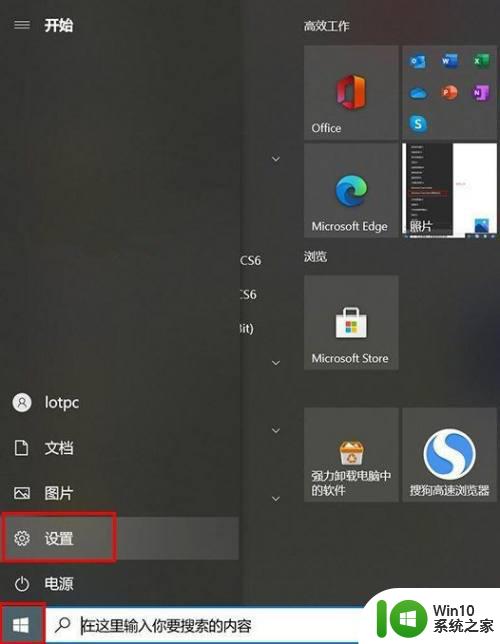
2、在Windows设置界面中,点击“时间和语言”,如下图所示。
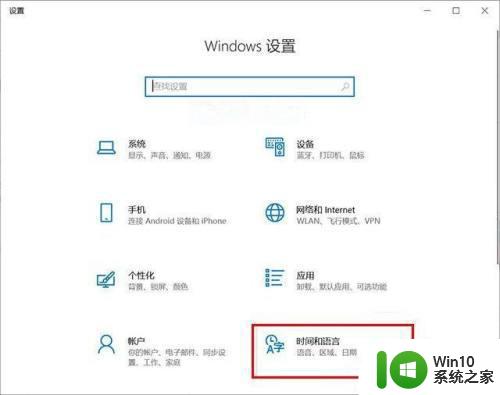
3、点击右侧栏的“语言”,在右侧窗口中点击“中文”,再点击“选项”。
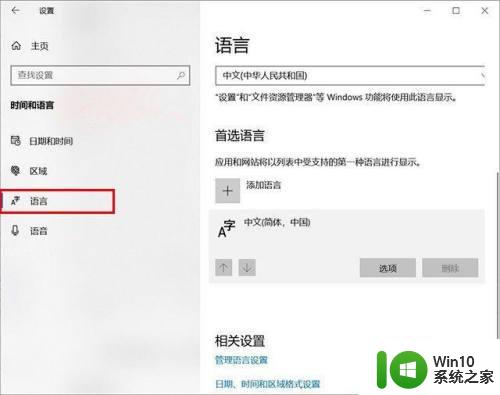
4、如果键盘列表中出现“美式键盘”的话,我们点击一下,显示“选项”和“删除”按钮,我们将美式键盘删除掉。
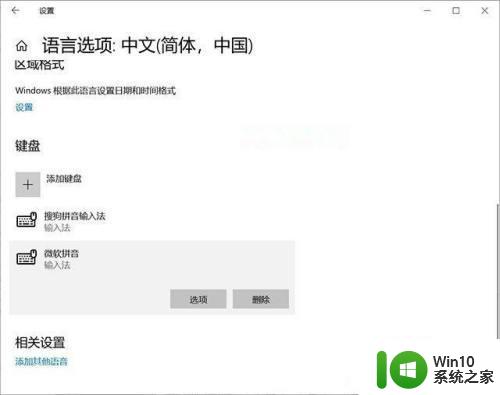
以上就是解决win10输入中文打字却变成问号的方法,如果你遇到了相同的问题,可以参考本文中介绍的步骤来修复,希望对你有所帮助。
win10使用输入中文打字却变成问号的解决方法 win10输入中文变成问号怎么办相关教程
- win10输入中文变成问号的解决方法 Win10软件输入中文变成问号怎么处理
- win10输入法变成日语了解决方法 win10如何切换回中文输入法
- win10输入变成繁体中文如何改回去 win10输入法繁体字改成简体怎么改
- win10输入法是中文标点是英文怎么办 Win10输入法中文下怎么输入英文标点符号
- win10搜狗输入法只能输入英文没法打中文解决方法 win10搜狗输入法无法输入中文怎么办
- win10无法输入中文怎么解决 win10只能输入英文无法切换成中文的解决方法
- win10浏览器输入法不能输入中文怎么解决 win10浏览器中文输入法无法使用怎么办
- win10输入法只能打出字母不能打汉字的怎么解决 win10输入法无法输入中文怎么办
- win10中文输入法只能输入英文的解决方法 win10中文输入法只能打英文怎么办
- win10输入法显示繁体字怎么办 win10键入变成繁体字如何修改
- win10玩csgo中文输入法用不了解决方法 win10玩csgo中文输入法无法使用怎么办
- win10中文输入法只能输入英文怎么解决 win10中文输入法无法切换中英文怎么办
- 蜘蛛侠:暗影之网win10无法运行解决方法 蜘蛛侠暗影之网win10闪退解决方法
- win10玩只狼:影逝二度游戏卡顿什么原因 win10玩只狼:影逝二度游戏卡顿的处理方法 win10只狼影逝二度游戏卡顿解决方法
- 《极品飞车13:变速》win10无法启动解决方法 极品飞车13变速win10闪退解决方法
- win10桌面图标设置没有权限访问如何处理 Win10桌面图标权限访问被拒绝怎么办
win10系统教程推荐
- 1 蜘蛛侠:暗影之网win10无法运行解决方法 蜘蛛侠暗影之网win10闪退解决方法
- 2 win10桌面图标设置没有权限访问如何处理 Win10桌面图标权限访问被拒绝怎么办
- 3 win10关闭个人信息收集的最佳方法 如何在win10中关闭个人信息收集
- 4 英雄联盟win10无法初始化图像设备怎么办 英雄联盟win10启动黑屏怎么解决
- 5 win10需要来自system权限才能删除解决方法 Win10删除文件需要管理员权限解决方法
- 6 win10电脑查看激活密码的快捷方法 win10电脑激活密码查看方法
- 7 win10平板模式怎么切换电脑模式快捷键 win10平板模式如何切换至电脑模式
- 8 win10 usb无法识别鼠标无法操作如何修复 Win10 USB接口无法识别鼠标怎么办
- 9 笔记本电脑win10更新后开机黑屏很久才有画面如何修复 win10更新后笔记本电脑开机黑屏怎么办
- 10 电脑w10设备管理器里没有蓝牙怎么办 电脑w10蓝牙设备管理器找不到
win10系统推荐
- 1 番茄家园ghost win10 32位官方最新版下载v2023.12
- 2 萝卜家园ghost win10 32位安装稳定版下载v2023.12
- 3 电脑公司ghost win10 64位专业免激活版v2023.12
- 4 番茄家园ghost win10 32位旗舰破解版v2023.12
- 5 索尼笔记本ghost win10 64位原版正式版v2023.12
- 6 系统之家ghost win10 64位u盘家庭版v2023.12
- 7 电脑公司ghost win10 64位官方破解版v2023.12
- 8 系统之家windows10 64位原版安装版v2023.12
- 9 深度技术ghost win10 64位极速稳定版v2023.12
- 10 雨林木风ghost win10 64位专业旗舰版v2023.12